
Daftar Isi:
- Pengarang John Day [email protected].
- Public 2024-01-30 09:54.
- Terakhir diubah 2025-01-23 14:49.
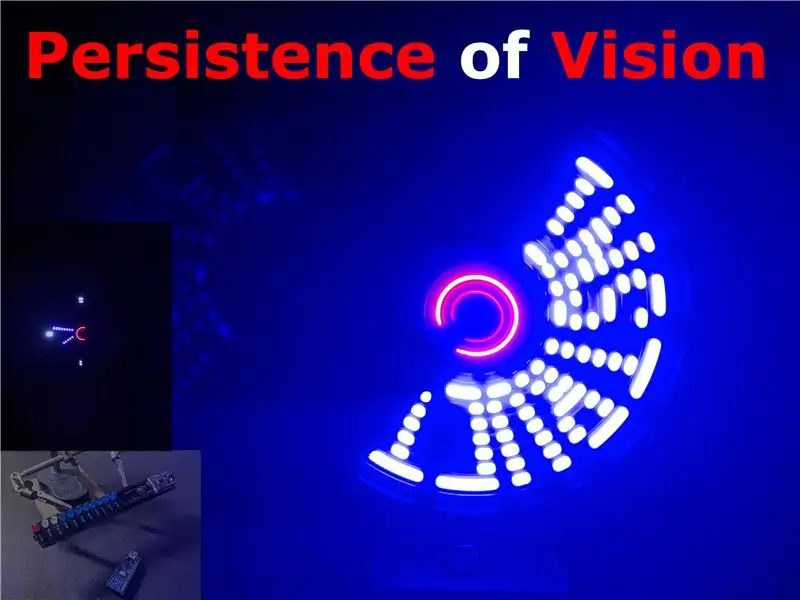
Dalam Proyek Ini Saya Akan Memperkenalkan Anda Pada Perspektif Visi Atau Tampilan POV Dengan Beberapa Perlengkapan Seperti Sensor Arduino Dan Hall Untuk Membuat Tampilan Berputar Yang Menampilkan Apa Pun Yang Anda Suka Seperti Teks, Waktu, dan Karakter Khusus Lainnya.
Langkah 1: Pesan Suku Cadangnya

Di sini Anda dapat menemukan daftar suku cadang dengan contoh penjual untuk kenyamanan Anda (tautan afiliasi)
Amazon.in
PCB:
1* Arduino Nano:
1 * Pengontrol Pengisi Daya Lithuim:
8* Led Biru dan 2* Putih dan 1* Merah:
Step Up Modul 2A:
Resistor 150 Ohm:
Baterai Lithium Polymer:
Motor DC:
Sensor Aula:
Magnet Neodymium:
Banggood
PCB:
1* Arduino Nano:
1*Pengendali Pengisi Daya Lithuim:
8* Led Biru dan 2* Putih dan 1* Merah:
Step Up Modul 2A:
Resistor 150 Ohm:
Baterai Lithium Polymer:
Motor DC:
Sensor Hall:
Magnet Neodymium:
Cat Semprot Dan Bagian Lain Adalah Opsional.
Langkah 2: Buat PCB
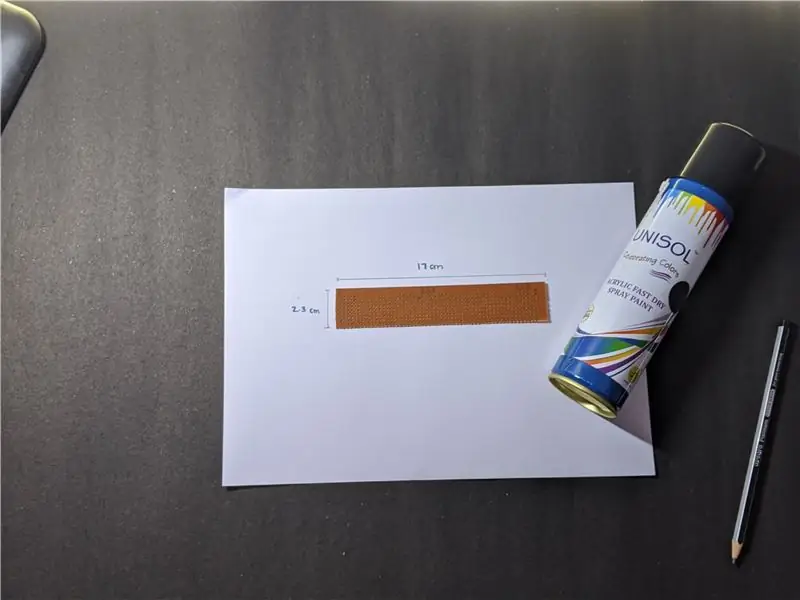
Buat PCB Sesuai Ukuran Melalui Lubang Dengan Memotongnya Dalam Dimensi 17 cm* 2,3 cm Jangan Ragu Untuk Menghaluskan Tepi Dan Samping Dengan Amplas Dan Berikan Bentuk Seperti Lengkungan Ke Ujungnya. Semprot Pengecatan PCB Dengan Cat Semprot Hitam Memberikan Mengkilap, Mengkilap Dan Tampilan Yang Bagus Saat Perakitan Berputar.
Langkah 3: Bangun Sirkuit
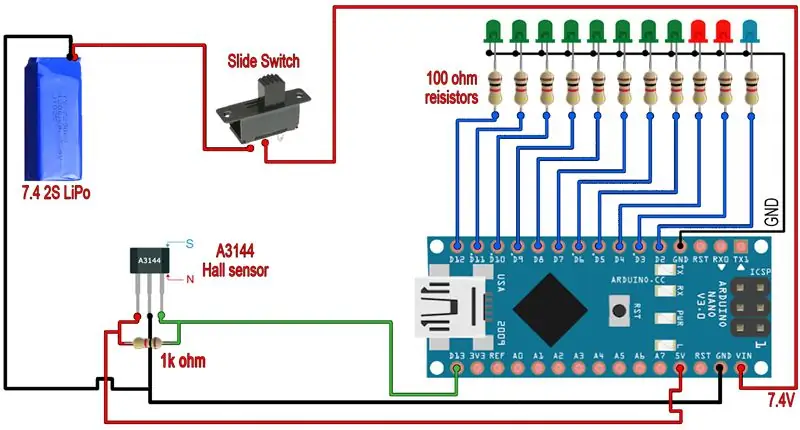


Gunakan gambar skema dan referensi yang disajikan di sini untuk membuat sirkuit.
Saya Telah Menggunakan Boost Converter Juga Untuk Meningkatkan Tegangan Baterai Dari 3,7 V Menjadi 5 V.
Langkah 4: PCB akhir


PCB Akhir Harus Agak Menyerupai Seperti Pada Gambar Di Atas, Poros Yang Menghubungkan Ke PCB Dapat Dihubungkan Melalui Cincin Yang Terpasang Secara Permanen Dengan Bantuan Lem Super Atau Araldite.
Langkah 5: Unggah Kode
Kode Dapat Diunggah ke Arduino Setelah Memilih Arduino Dan Port, Kode Untuk Teks Tampilan Dapat Diedit Dan Semua Teks Dapat Ditulis/Diunggah ke Papan. Untuk Tujuan Instruksi Ini Saya Telah Mengunggah Teks Instruksi.
Langkah 6: Sukses


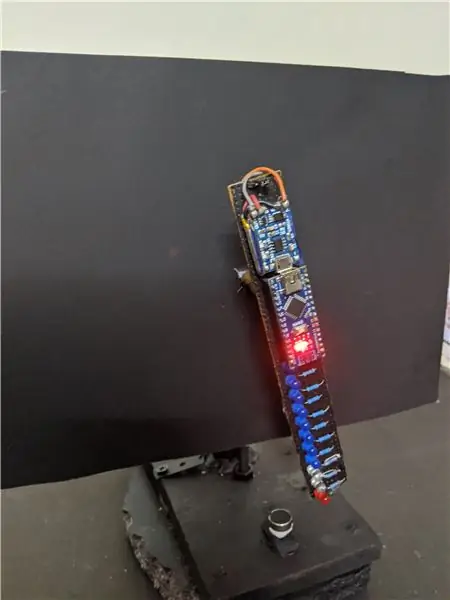
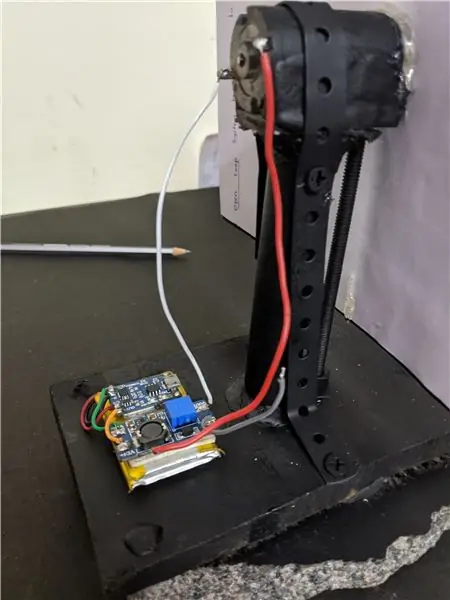
Anda melakukannya! Anda baru saja membuat Tampilan POV Anda sendiri!
Direkomendasikan:
Kegigihan Staf LED Visi: 11 Langkah (dengan Gambar)

Kegigihan Staf LED Visi: Sudah diketahui bahwa bahkan setelah lampu dimatikan, mata manusia terus "melihat" itu untuk sepersekian detik. Ini dikenal sebagai Kegigihan Visi, atau POV, dan memungkinkan seseorang untuk "melukis" gambar dengan cepat memindahkan strip o
Prosesor Visi Raspberry PI (SpartaCam): 8 Langkah (dengan Gambar)

Prosesor Visi Raspberry PI (SpartaCam): Sistem prosesor visi Raspberry PI untuk robot Kompetisi Robotika PERTAMA Anda. Tentang PERTAMADari Wikipedia, ensiklopedia gratis https://en.wikipedia.org/wiki/FIRST_Robotics_Compe…Kompetisi Robotika PERTAMA (FRC) adalah kompetisi tingkat tinggi internasional
Google Glass/Bantuan Orang Miskin untuk Mereka yang Memiliki Visi Terowongan: 5 Langkah (dengan Gambar)

Google Glass/Bantuan Orang Miskin untuk Mereka yang Memiliki Terowongan Visi: Abstrak:Proyek ini mengalirkan video langsung dari kamera mata ikan ke layar head-up yang dapat dikenakan. Hasilnya adalah bidang pandang yang lebih luas dalam area yang lebih kecil (tampilannya sebanding dengan 4" layar 12" dari mata Anda dan menghasilkan 720
Tampilan 7-segmen Ganda Dikendalikan oleh Potensiometer di CircuitPython - Demonstrasi Kegigihan Visi: 9 Langkah (dengan Gambar)

Tampilan 7-segmen Ganda Dikendalikan oleh Potensiometer di CircuitPython - Demonstrasi Kegigihan Visi: Proyek ini menggunakan potensiometer untuk mengontrol tampilan pada beberapa tampilan LED 7-segmen (F5161AH). Saat kenop potensiometer diputar, angka yang ditampilkan berubah dalam kisaran 0 hingga 99. Hanya satu LED yang menyala setiap saat, sangat singkat, tetapi
(POV) Kegigihan Visi Globe: 8 Langkah (dengan Gambar)

(POV) Kegigihan Visi Globe: !Update! Saya telah menambahkan program excel yang membuatnya lebih mudah untuk menggambar dan mengkodekan gambar baru! Kegigihan sederhana dari bola mata visi. MAINKAN VIDEOIni adalah proyek yang sudah lama saya pikirkan dan "Make It Glow" kontes itu hanya
